購買新iPhone後,您應該做的第一件事是將舊設備的數據傳輸到新iPhone。但是,將數據從舊iPhone移動到新購買的iPhone的最佳方式是什麼?將數據從舊iPhone傳輸到新iPhone的最佳方式是通過iCloud。以下是如何將iCloud轉移到新iPhone。

通過利用以前設備的iCloud備份將個人數據和獲取的內容遷移到新設備可以像餡餅一樣簡單。步驟如下:
步驟 1。打開新設備的電源,您將看到一個 Hello 螢幕。如果您已經設置了新 iPhone,則需要先執行 抹掉操作 ,然後才能繼續。

注意 這是擦除iPhone的方法:「設置」應用>「常規」>傳輸或重置[設備]>擦除所有內容和設置。

第2步。按照說明設置新 iPhone。當您看到 Wi-Fi螢幕時,選擇一個Wi-Fi網路並加入。繼續按照步驟操作,當您看到 “應用程式和數據 ”螢幕時,點擊 “從iCloud Backup還原”。

第 3 步。使用Apple ID和密碼登錄您的iCloud帳戶。
第 4 步。當系統要求您時,選擇要還原的備份,並等待還原過程完成,然後完成其餘的設置步驟。儲存在 iCloud 中的內容將自動下載到您的新 iPhone。
更多相關文章:
如何通過 7 種方法將檔案從 iPhone 傳輸到 Android
您還可以將個人數據和購買的內容從您在 Finder 或 iTunes 中創建的備份傳輸到新設備。以下是有關如何使用iTunes 恢復新iPhone上數據的步驟:
步驟 1。打開新設備的電源,您將看到一個 Hello 螢幕。如果您已經設置了新 iPhone,則需要按照方法 1 的步驟 1 執行擦除操作。
第2步。按照說明設置您的新iPhone,直到您看到 “應用程式和數據 ”螢幕。選擇 “從 Mac 或PC還原 ”選項。
第 3 步。打開電腦上的 iTunes/Finder 應用程式並選擇 您的設備。

第 4 步。選擇 Restore Backup (還原備份 ),然後選擇一個備份。如果您需要從加密的備份文件中恢復數據,請在出現提示時輸入您的密碼。

第 5 步。等待還原過程完成,然後完成其餘的設置步驟。
此方法僅允許傳輸有限類別的數據。支持的數據類型包括日曆、股票、健康、Safari、通訊錄和鑰匙串。請按照以下步驟實現此目的:
步驟 1。導航到 「設置 」應用,然後選擇包含使用者配置檔的欄。
第2步。向下滑動,直到看到 “註銷 ”選項,然後點擊它以從設備中刪除您的Apple帳戶。之後,您將需要輸入您的秘密 Apple 憑據,然後選擇螢幕右上角的 關閉按鈕 。

第 3 步。選擇要在設備上保留的資訊副本。然後,導航到智慧手機屏幕右側的 “註銷 ”選項。
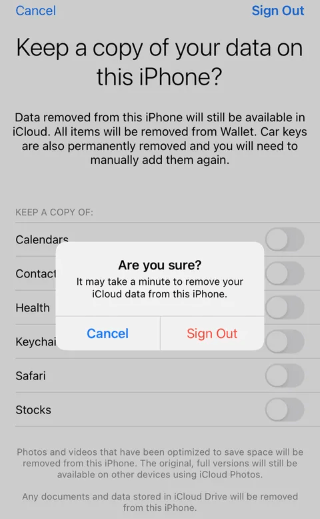
第 4 步。從舊iPhone中刪除帳戶後,在新iPhone上登錄它,然後點擊“下一步”按鈕進入下一步。要驗證登錄操作,iOS將要求您通過輸入發送到手機的確認號碼來執行雙因素身份驗證程式。
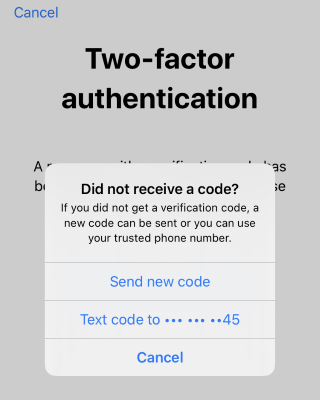
第 5 步。驗證完成後,輸入iPhone的密碼以解鎖小工具。
第 6 步。最後,通過點擊「 合併 」按鈕來集成新iPhone和iCloud帳戶上的數據,如下圖所示。確保您不會通過斷開Wi-Fi連接或重新啟動設備來中斷資料合併過程。
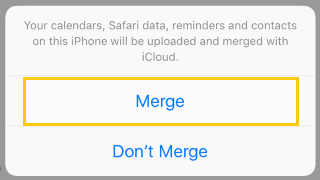
閱讀更多:
如何在沒有密碼的情況下刪除iCloud帳戶(支援iOS 16)
如何在不丟失資料的情況下更改 Apple ID [經過驗證的教程]
在iOS設備之間移動iCloud數據的最有效方法是使用專業工具。有大量的iOS數據傳輸應用程式,每個應用程式都有其優點和缺點。在可用的數據傳輸應用中,Coolmuster Mobile Transfer以其無與倫比的功能開創了先例。借助這款無與倫比的數據傳輸應用程式,您可以在iOS設備之間移動數據,從iOS移動到Android,反之亦然。
Coolmuster Mobile Transfer 應用程式可與所有iOS和Android設備完美配合,包括 LG、HTC、三星、谷歌、摩托羅拉、iPod、iPad、iPhone 等流行設備。有了這個無與倫比的數據傳輸應用程式,您可以保證安全和超快速的數據傳輸。它主要用於使用Mac或Windows計算機在設備之間傳輸數據。
它採用唯讀數據處理技術,沒有破壞性廣告,沒有惡意軟體,也不跟蹤其用戶的數據。此外,它已被全球數百萬人嘗試和測試,其許多用戶通過積極評價它來證明其可靠性。
以下是 Coolmuster Mobile Transfer 應用程式的一些主要功能,使其成為首選選項:
以下是通過Mobile Transfer將數據從舊iPhone傳輸到新iPhone的步驟:
01通過將 Coolmuster Mobile Transfer 應用程式下載並安裝到您的電腦上來開始該過程。之後,啟動應用程式並按兩下「移動傳輸」 選項。
02使用USB資料線將兩部iPhone連接到您的電腦,然後點擊「信任此計算機」彈出消息下方的「信任」按鈕。

03將出現一個新介面,顯示 源 和 目標 設備。確保新 iPhone 作為目標設備連接,而舊設備作為源設備連接。如果沒有,請點擊 翻轉 按鈕交換他們的位置。

04選擇要傳輸的數據,然後點擊 「開始複製 」按鈕將數據移動到新iPhone。所有選定的數據將在很短的時間內傳輸到您的新iPhone。

現在,您可以使用上述方法將iCloud數據傳輸到新的Apple ID。本文中描述的所有方法在iOS設備之間傳輸各種類型的數據方面都非常有效。但是,在 iPhone 之間行動資料的總體最佳方法是使用 Coolmuster Mobile Transfer 應用程式,因為它快速、易於使用且方便。
相關文章:
如何將iPhone數據傳輸到小米:iPhone以5種方式轉移到小米





